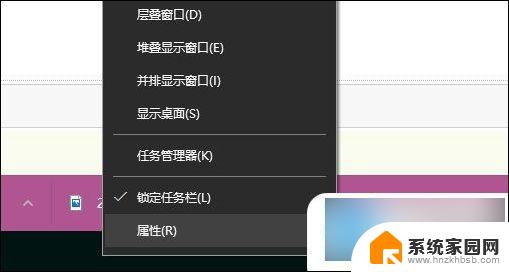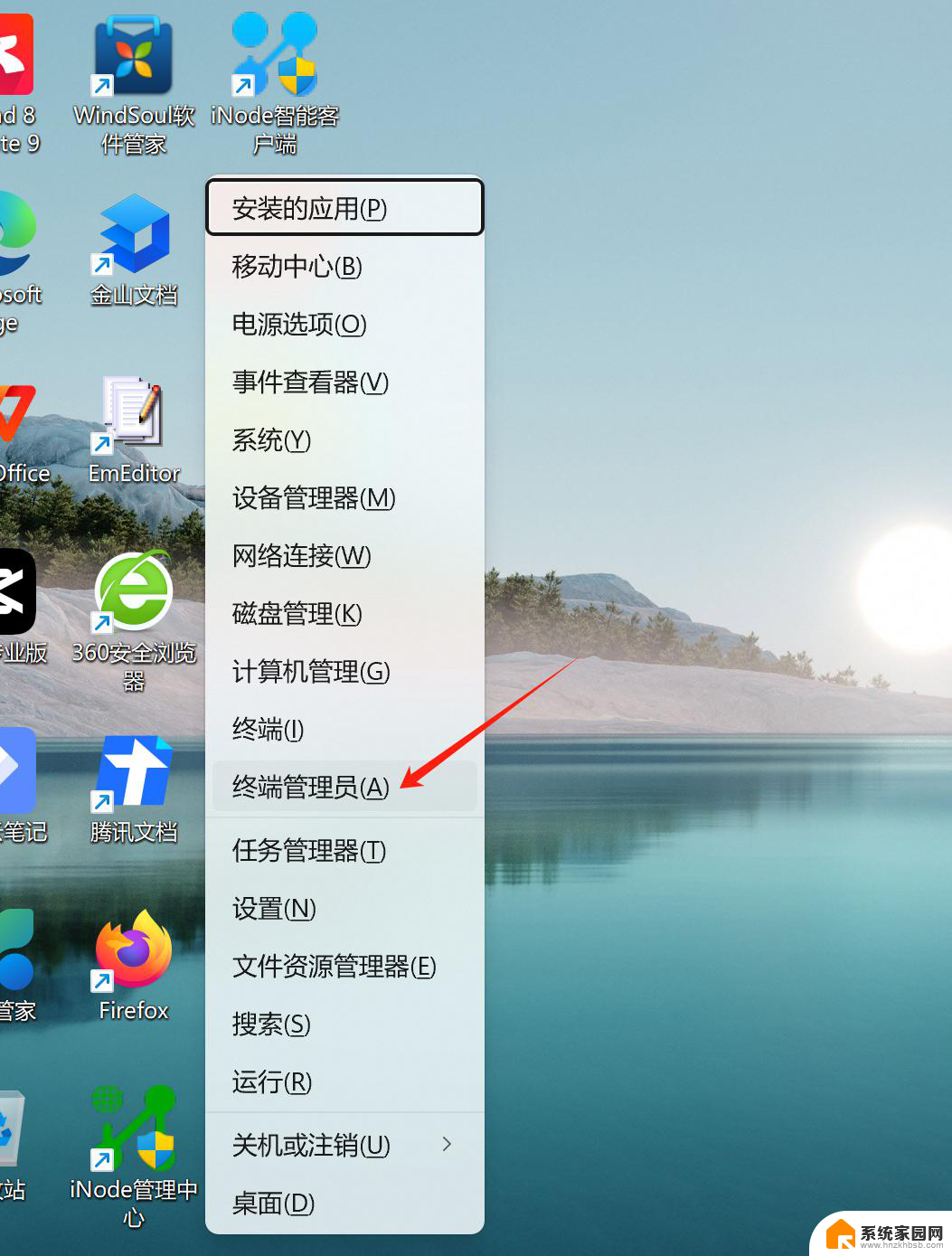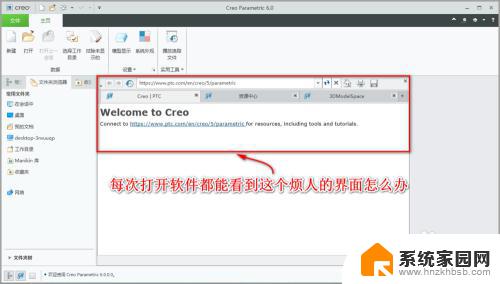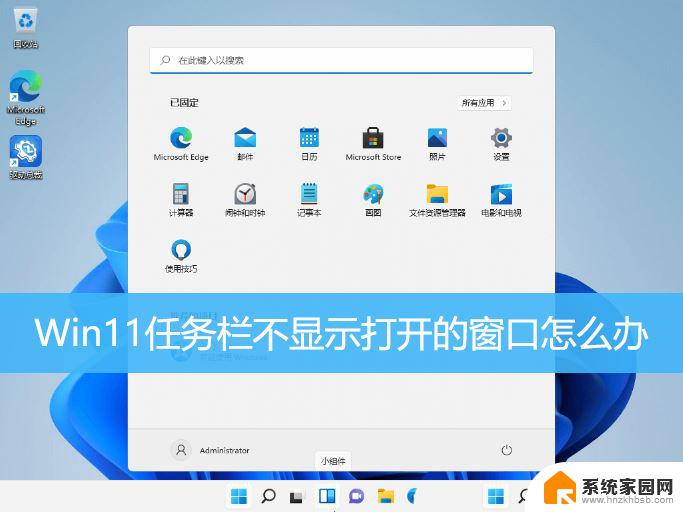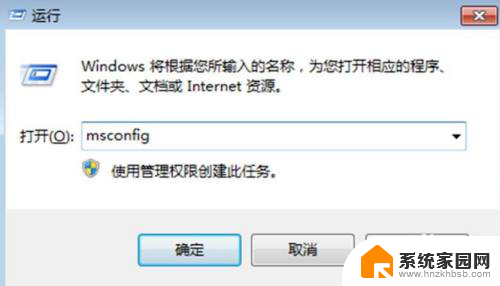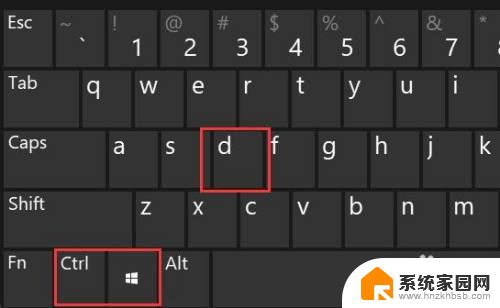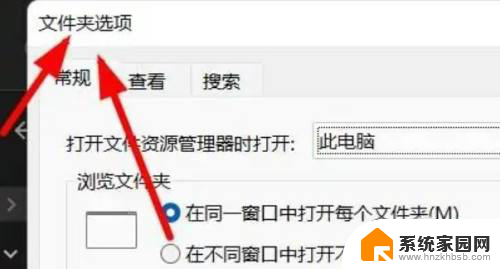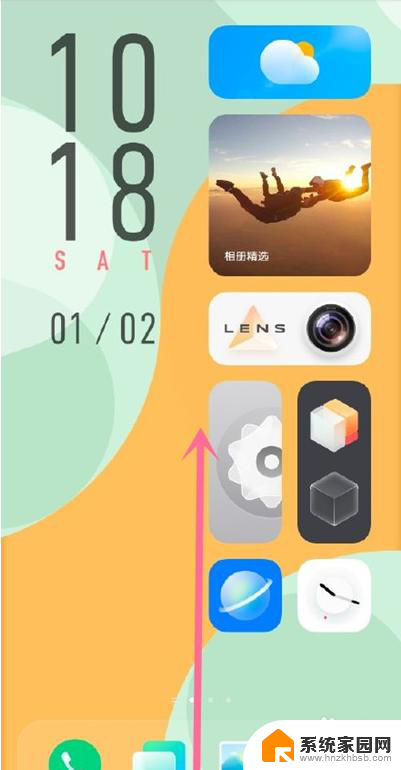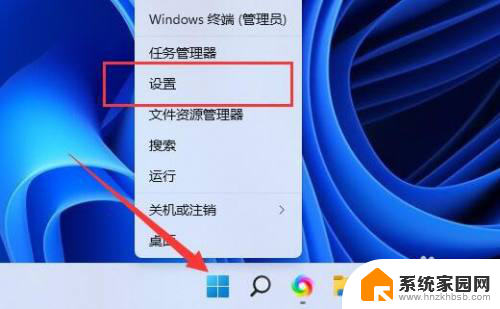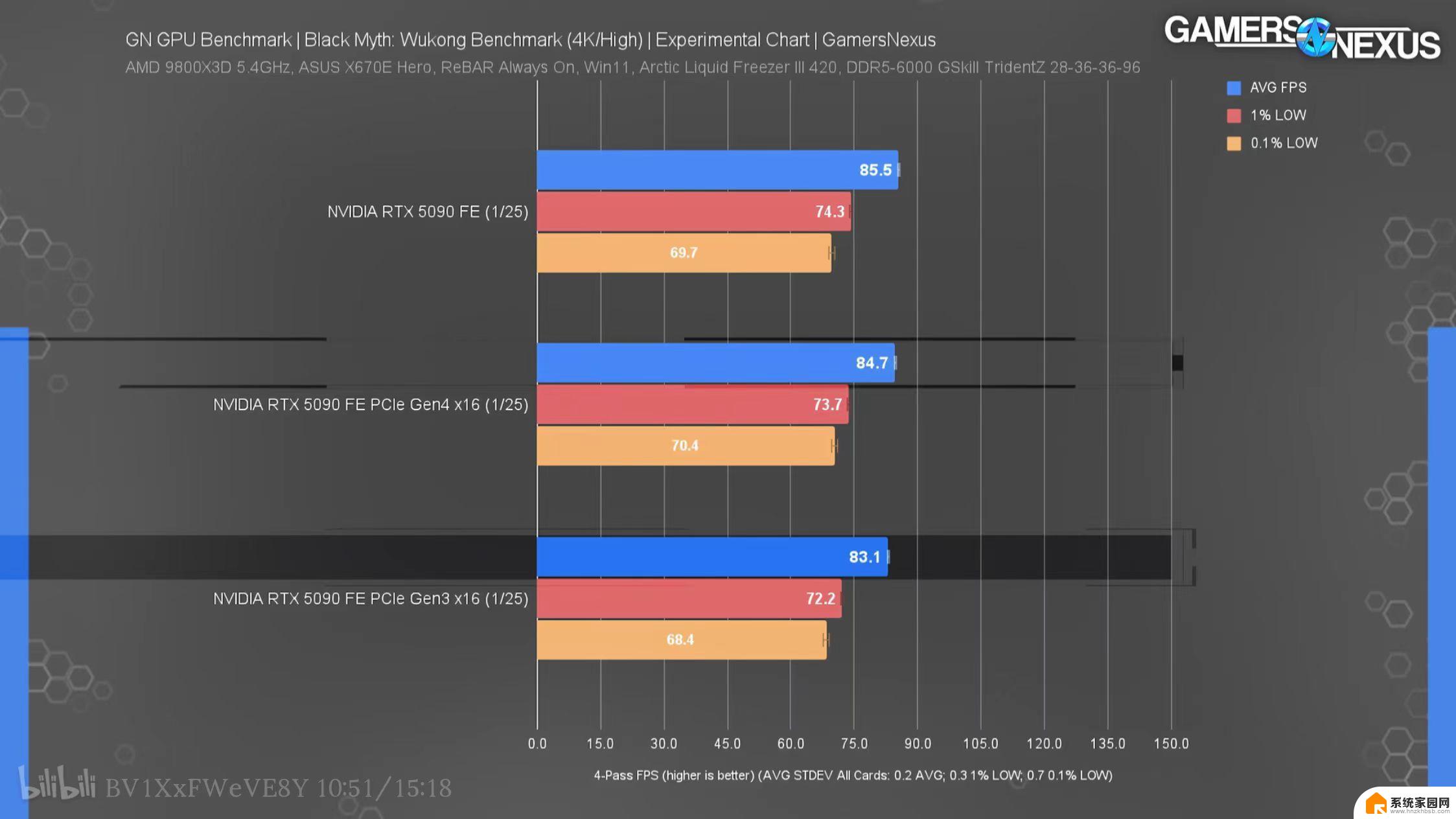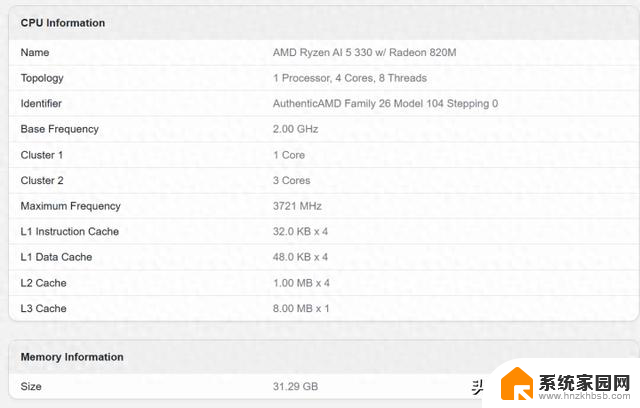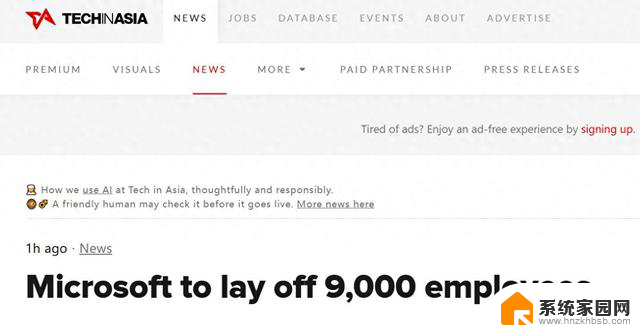win11叠加窗口怎么设置 Win11系统怎样实现窗口并排显示
更新时间:2024-04-24 10:13:35作者:hnzkhbsb
Win11系统作为微软最新一代操作系统,带来了许多新的功能和界面设计,其中叠加窗口功能让用户可以更加灵活地管理多个窗口并排显示,提高了工作效率。通过简单的设置,用户可以轻松实现窗口的叠加显示,让多个窗口同时展示在屏幕上,方便进行多任务处理。Win11系统的窗口管理功能为用户带来了更加便利的操作体验,让工作更加高效。
操作方法:
1.首先打开多个任务窗口。
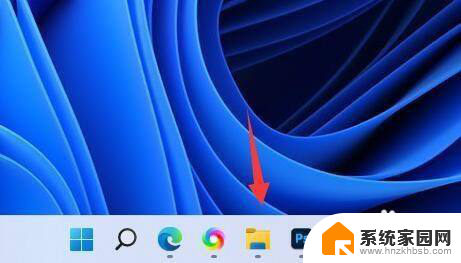
2.然后打开其中一个想要使用的窗口。
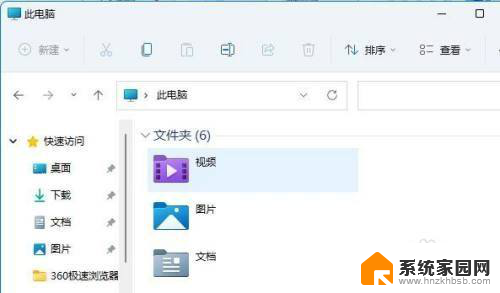
3.接着按下键盘“Win+Z”快捷键。
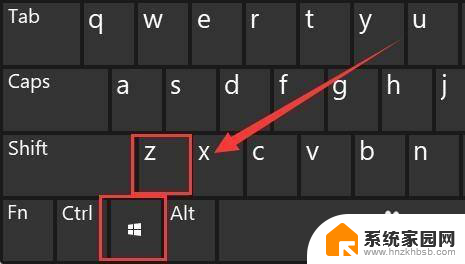
4.在窗口右上角选择一种想要的并列窗口布局模式,点击其中一个窗口作为该窗口的位置。
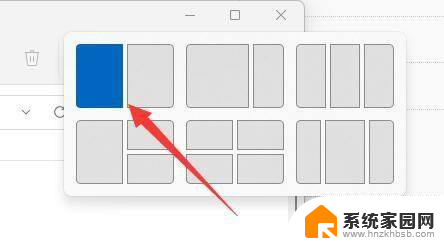
5.
接着右边会弹出所有可选窗口,选择想要并排的另一个窗口。
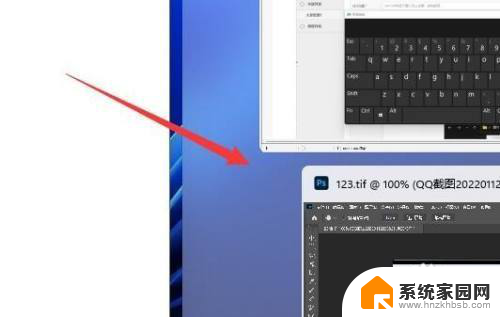
6.最后就可以发现两个窗口并排显示了。
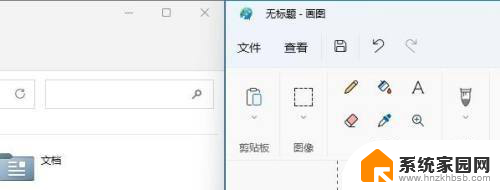
以上就是Win11叠加窗口设置的全部内容,有需要的用户可以按照以上步骤进行操作,希望能对大家有所帮助。